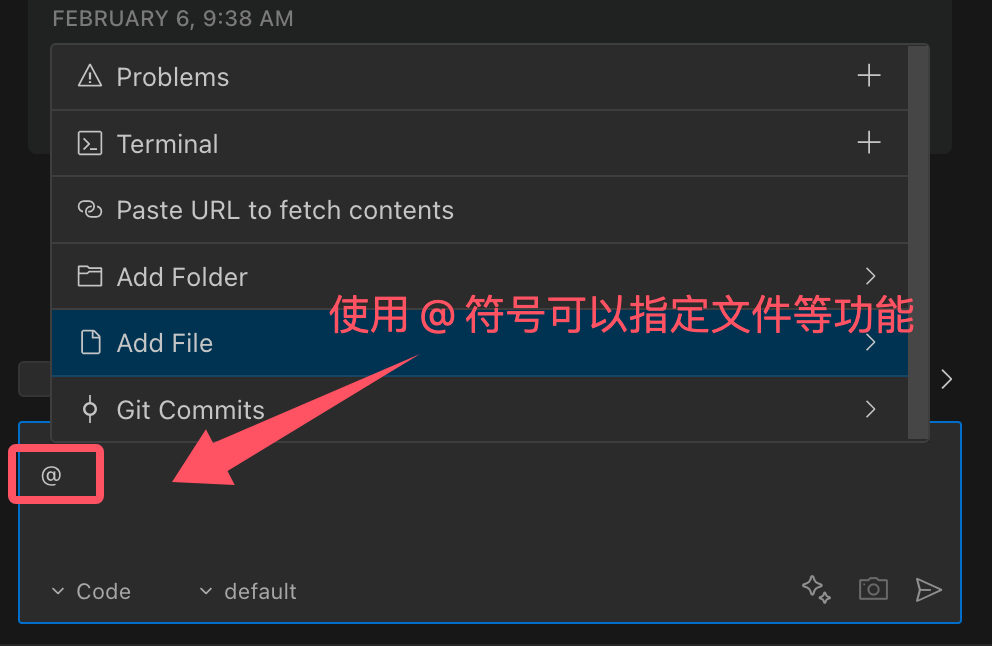共计 856 个字符,预计需要花费 3 分钟才能阅读完成。
VSCode 拥有一个庞大的扩展市场,用户可以根据自己的需要安装各种扩展来增强编辑器的功能,包括语言支持、代码格式化工具、版本控制集成、主题和图标等。
VS Code 可以通过扩展很好的接入我们想要大模型,常用的扩展可以参考:VS Code AI 扩展 。
接下来我们来学习下如何在 VS Code 上通过 Roo Code 扩展装上最近很火的 DeepSeek。
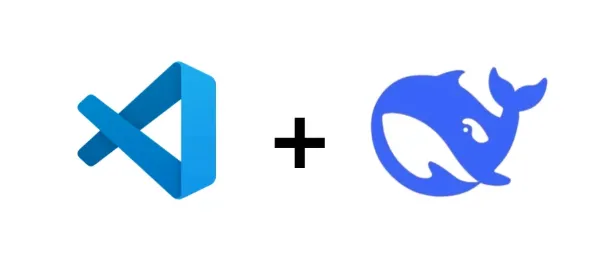
本文以 Roo Code 为例演示如何接入 DeepSeek。
安装 Roo Code 扩展
Roo Code(前身为 Roo Cline)是一款基于 VS Code 的 AI 编程助手插件,通过集成多种 AI 模型和强大的自动化功能,为开发者提供高效、智能的编程体验。
Roo Code 可与 OpenAI、DeepSeek、Anthropic、Google Gemini 等主流 API 无缝对接,还支持通过 Ollama 使用本地模型,开发者能根据需求和预算灵活切换。
Roo Code 提供了多种预设模式,包括 Code(代码模式)、Architect(架构模式)和 Ask(问答模式),并支持用户自定。例如,用户可以创建一个专注于编写测试用例的 QA 工程师角色。
扩展搜索关键词:Roo Code
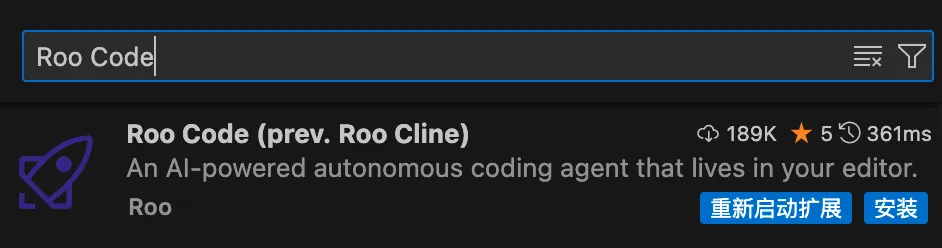
插件链接地址:https://marketplace.visualstudio.com/items?itemName=RooVeterinaryInc.roo-cline
Github 地址:https://github.com/RooVetGit/Roo-Code
设置 API Key
安装扩展后在左侧活动栏会有个小火箭的图标,打开就可以看到支持的大模型,我们可以选择 DeepSeek:
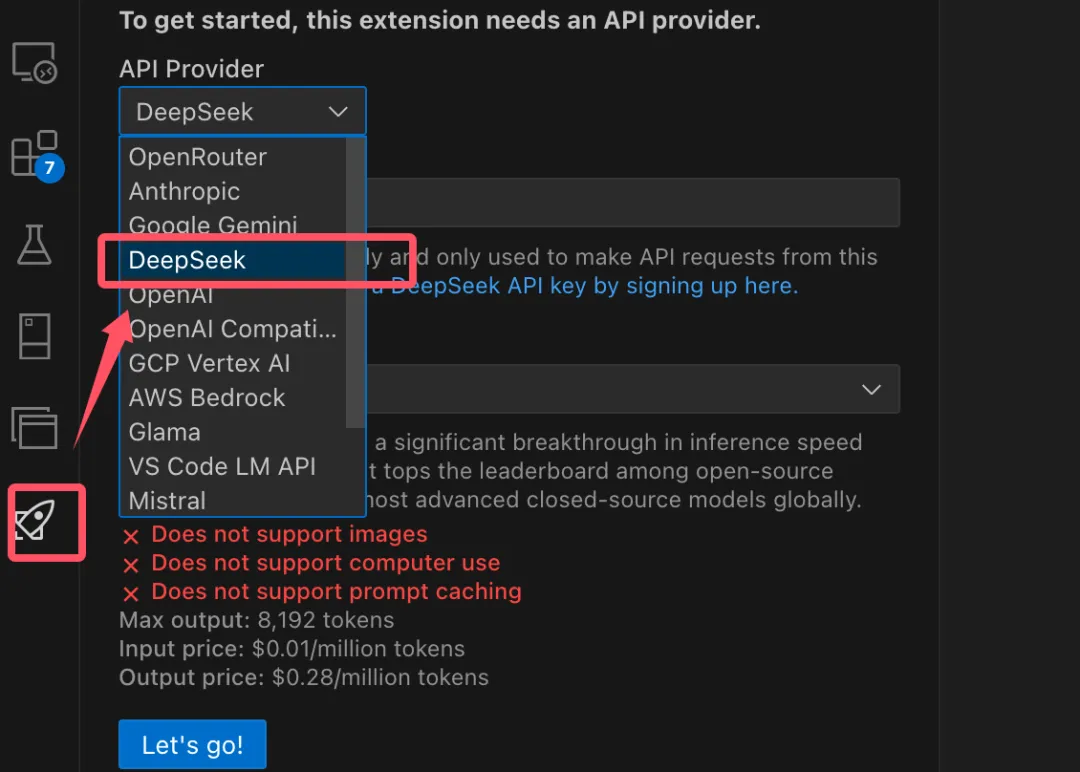
填写我们申请的 API Key:
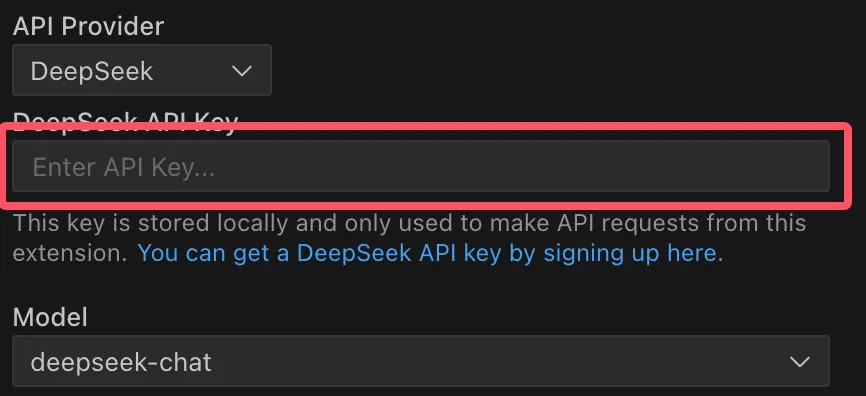
我们可以在 DeepSeek 官网 API 开放平台 https://platform.deepseek.com/usage 申请 API Key:
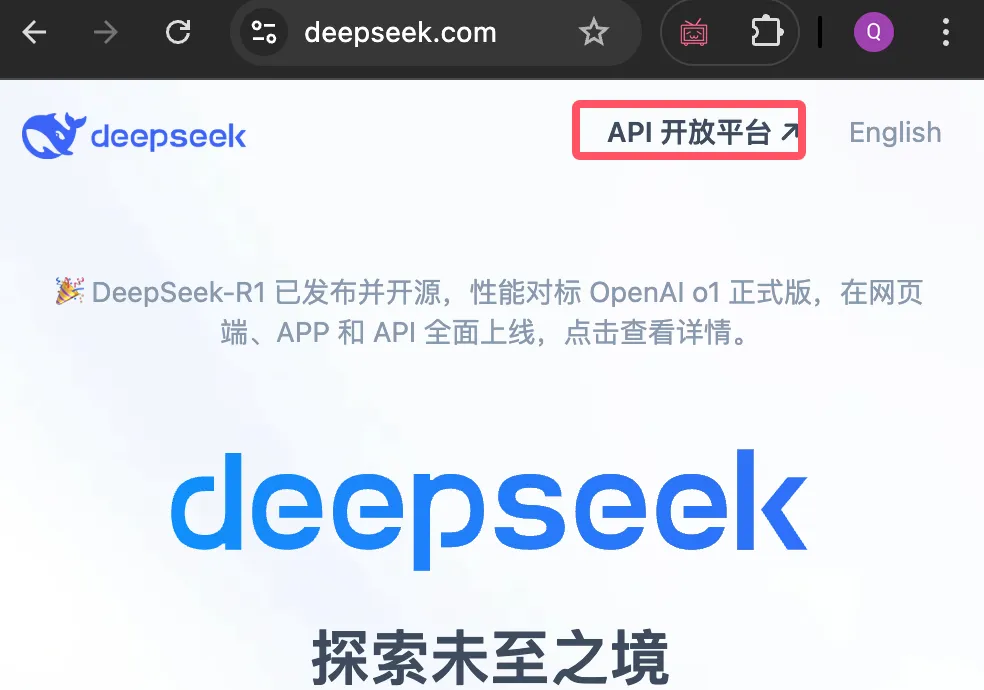
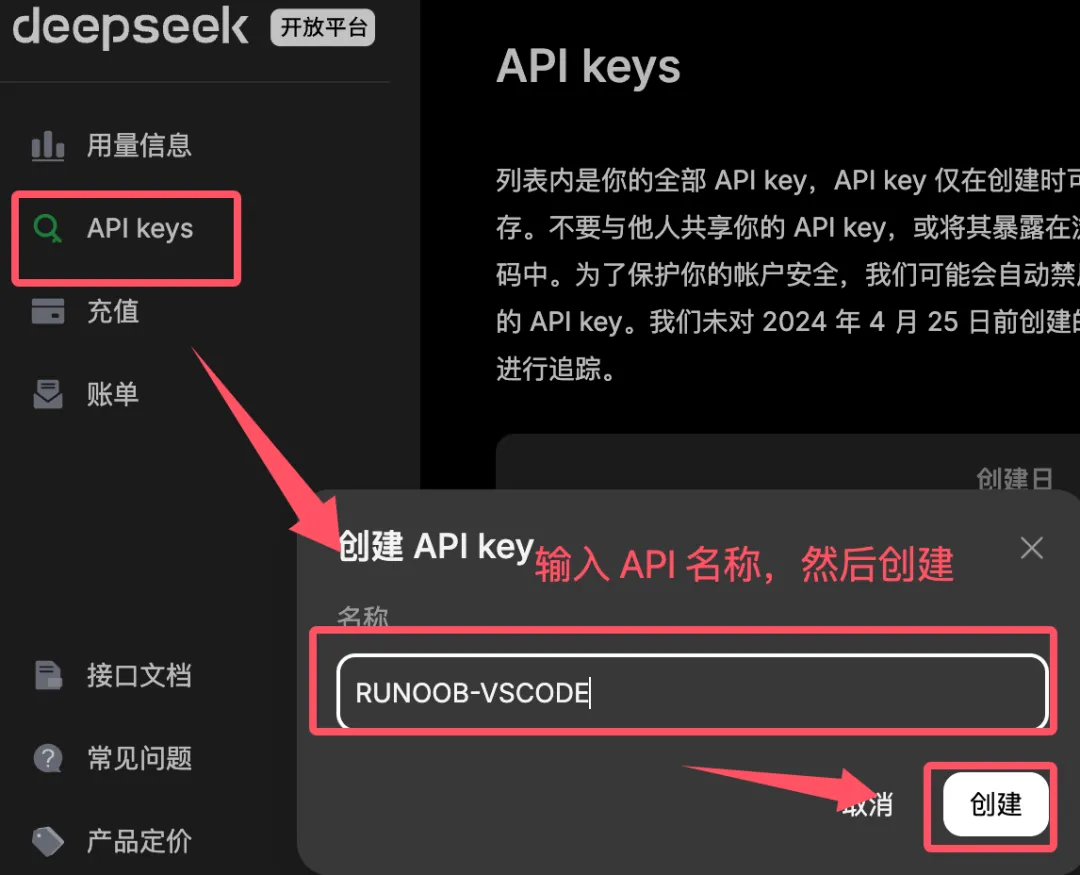
安装成功后,我们就可以点击扩展右上角的加号 +,开启对话窗口:
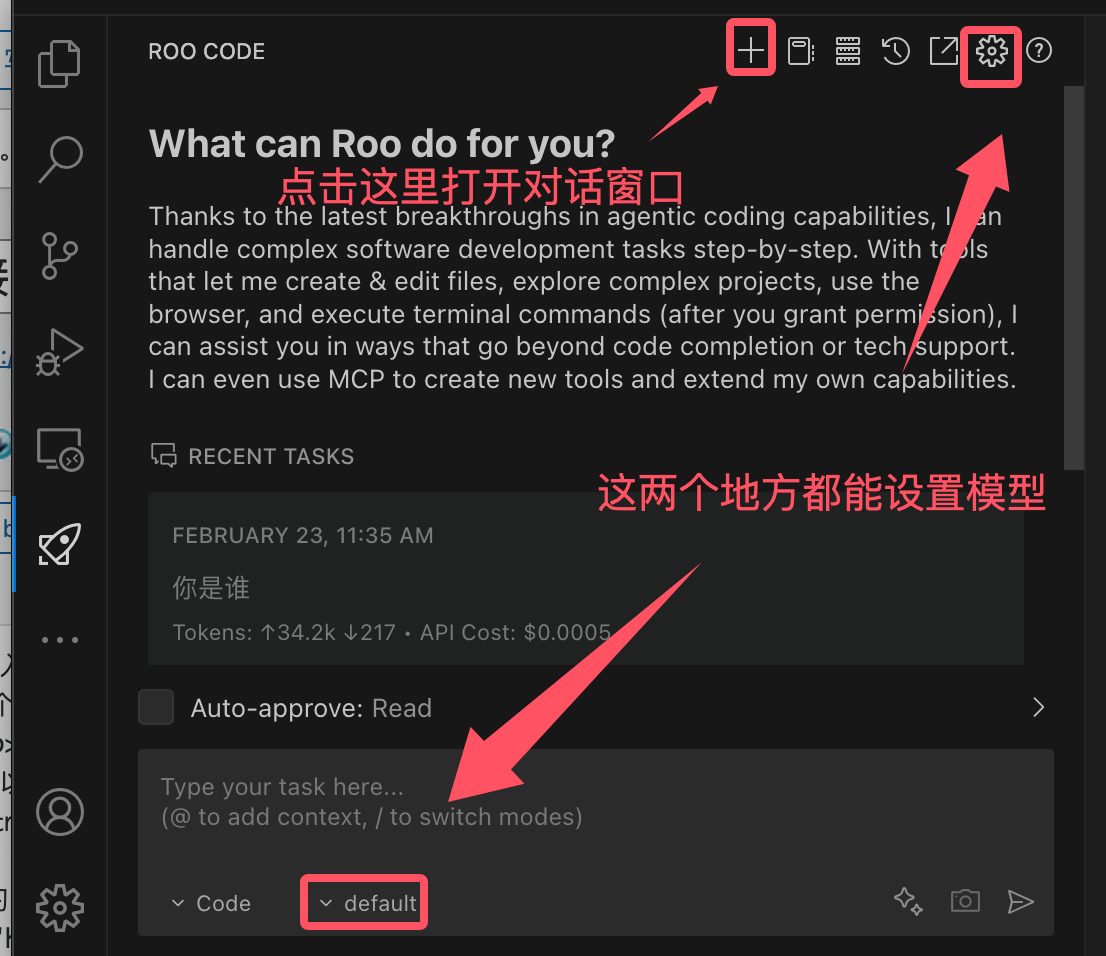
我们也可以选择文件中的一小段代码,让大模型帮我们解析或修正:
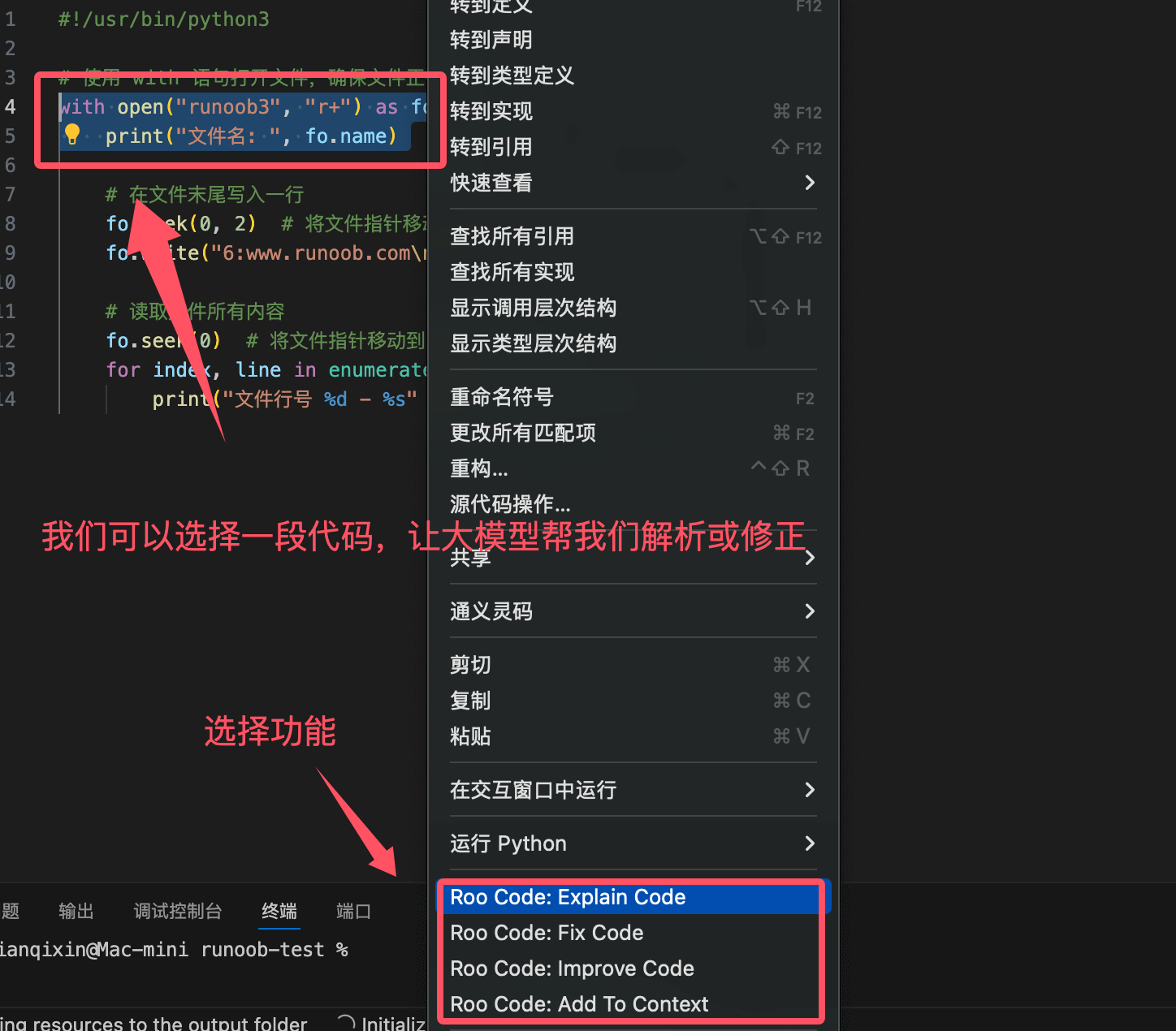
使用 @ 符号为 AI 提供上下文。输入 @ 即可查看文件夹中所有文件和代码符号的列表。